kali虚拟机优化
一、换源
1.修改配置文件
因为Kali自带的源是国外的,经常会因为网络问题,而无法安装或更新软件包。而且国外的源速度很慢。所以我们直接使用国内的源,方便快捷
在Kali中打开终端,进入root模式,输入vim /etc/apt/sources.list,进入将所有源注释掉,然后输入下面的源,然后摁下Esc,输入冒号,在输入wq,即可退出。
vim /etc/apt/sources.list
# See https://www.kali.org/docs/general-use/kali-linux-sources-list-repositories/
#大家一定要记得把下面这一行注释掉,因为这是默认的kali源
#deb http://http.kali.org/kali kali-rolling main contrib non-free
# Additional line for source packages
# deb-src http://http.kali.org/kali kali-rolling main contrib non-free
推荐使用的源
#中科大源
deb http://mirrors.ustc.edu.cn/kali kali-rolling main non-free contrib
deb-src http://mirrors.ustc.edu.cn/kali kali-rolling main non-free contrib
#阿里云源
deb http://mirrors.aliyun.com/kali kali-rolling main non-free contrib
deb-src http://mirrors.aliyun.com/kali kali-rolling main non-free contrib
#清华大学源
deb http://mirrors.tuna.tsinghua.edu.cn/kali kali-rolling main contrib non-free
deb-src https://mirrors.tuna.tsinghua.edu.cn/kali kali-rolling main contrib non-free
#浙大源
deb http://mirrors.zju.edu.cn/kali kali-rolling main contrib non-free
deb-src http://mirrors.zju.edu.cn/kali kali-rolling main contrib non-free
扩展:1、复制:在Kali终端下,使用鼠标选中内容,就可以完成kali复制
2、粘贴:移动光标到需要粘贴的位置,按下鼠标中间的滚轮,就可以粘贴
说明:deb代表软件的位置,deb-src代表软件的源代码的位置
使用apt新的软件包源获取最新的软件包列表。
注:apt update的作用是从/etc/apt/sources.list文件中定义的源中获取的最新的软件包列表。
即运行apt update并没有更新软件,而是相当于windows下面的检查更新
扩展:kali的apt源
Kali Rolling:是Kali的即时更新版,只要Kali中有更新,更新包就会放入Kali Rolling中,供用户下载使用。它为用户提供了一个稳定更新的版本,同时会带有最新的更新安装包。这个是我们最常用的源。
在Kali Rolling下有3类软件包:main、non-free和contrib
Kali apt源的软件包类型说明:
dists区域 软件包组件标准
main 遵从Debian自由软件指导方针(DFSG),并且不依赖于non-free
contrib 遵从Debian自由软件指导方针(DFSG),但依赖于non-free
non-free 不遵从Debian自由软件指导方针(DFSG)
2.更新软件列表信息
#取回更新的软件包列表信息
apt-get update
#进行升级
sudo apt-get upgrade
#删除已经下载的安装包
sudo apt-get clean
具体解释
#同步/etc/apt/sources.list和/etc/apt/sources.list.d中列出的软件源的软件包版本,这样才能获取到最新的软件包
apt-get update
#更新已安装的所有或者指定软件包,升级之后的版本就是本地索引里的,因此,在执行 upgrade 之前一般要执行update,这样安装的才是最新的版本
apt-get upgrade
#指定需要更新的软件
apt-get upgrade apt gcc
#apt-get update 用于更新可用软件包的列表。它会从配置的软件源(repositories)中下载最新的软件包信息,包括可用软件包的版本、依赖关系和软件包索引等。执行该命令不会实际安装或升级软件包,而只是更新可用软件包的信息列表。这是在运行 apt-get upgrade 或 apt-get dist-upgrade 之前的一项重要步骤,以确保你获取到最新的软件包信息。
#apt-get upgrade 用于实际升级已安装的软件包到最新可用版本。它会根据已更新的软件包列表,检查系统中已安装软件包的版本,并下载并安装可用的更新版本。这个命令会同时考虑依赖关系,并确保所有依赖的软件包也得到相应的升级。它会询问是否确认升级,并根据你的回答执行相应的操作。
#apt-get dist-upgrade 是一个用于在 Ubuntu 或 Debian 系统中进行发行版升级的命令。
#与 apt-get upgrade 不同,apt-get dist-upgrade 不仅升级已安装软件包的版本,还可以处理依赖关系的改变。它会解决软件包之间的依赖关系,并在必要时进行添加、删除或替换软件包以满足新的依赖关系。
#apt-get dist-upgrade 在升级过程中,会更彻底地处理软件包之间的依赖关系,并进行更大范围的变动。这可能包括删除不再需要的软件包、安装新的依赖项、升级核心组件等。因此,相比于 apt-get upgrade,apt-get dist-upgrade 更适合进行发行版之间的升级,尤其是在进行主要版本升级(如从 Ubuntu 18.04 升级到 20.04)时。
apt upgrade和dist-upgrade的差别:
upgrade:升级时,如果软件包有相依性的问题,此软件包就不会被升级
dist-upgrade升级时,如果软件包有相依性问题,会移除旧版,直接安装新版本。(通常dist-upgrade是被认为有点风险的升级)
注:对于个人和服务器上的操作一般情况使用:apt upgrade稳定可靠升级就可以满足我们的需求了。最后需要注意的一点是,每回更新之前,我们需要先运行update,然后才能运行upgrade和dist-upgrade,因为相当于update命令获取了包的一些信息,比如大小和版本号,然后再来运行upgrade去下载包,如果没有获取包的信息,那么upgrade就是无效的了
5、apt和apt-get区别:
apt命令概述:apt是一条Linux命令,适用于deb包管理式的操作系统,主要用于自动从互联网的软件仓库中搜索、安装、升级、卸载软件或操作系统。deb包是Debian软件包格式的文件扩展名。
apt可以看作apt-get和apt-cache命令的子集,可以为包管理提供必要的命令选项。
apt提供了大多数与apt-get及apt-cache有的功能,但更方便使用
apt-get虽然没被弃用,但作为普通用户,还是应该首先使用apt。
注:apt install 和 apt-get install 功能一样,都是安装软件包,没有区别
常用命令:
install-安装软件包 apt install
remove-移除软件包 apt remove
update-通过安装/升级软件来更新系统 apt dist-upgrade
edit-sources-编辑软件源信息文件 vim/etc/apt/sources.list
init 0 关机
二、汉化(可有可无)
1.更改语言
dpkg-reconfigure locales

然后空格选择后再按Tab到OK键上再按空格键即可
2.重启
reboot
三、配置远程登录SSH
1.下载ssh
sudo apt-get install ssh
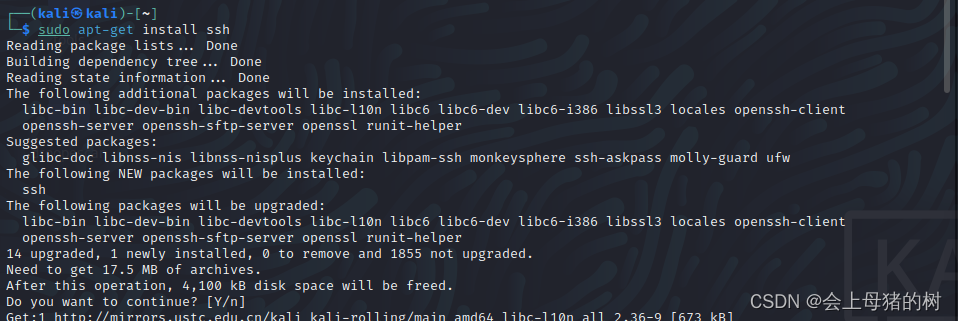
2.修改配置文件
vim /etc/ssh/sshd_config
#将32行和38行的注释取消掉
PermitRootLogin yes
PubkeyAuthentication yes
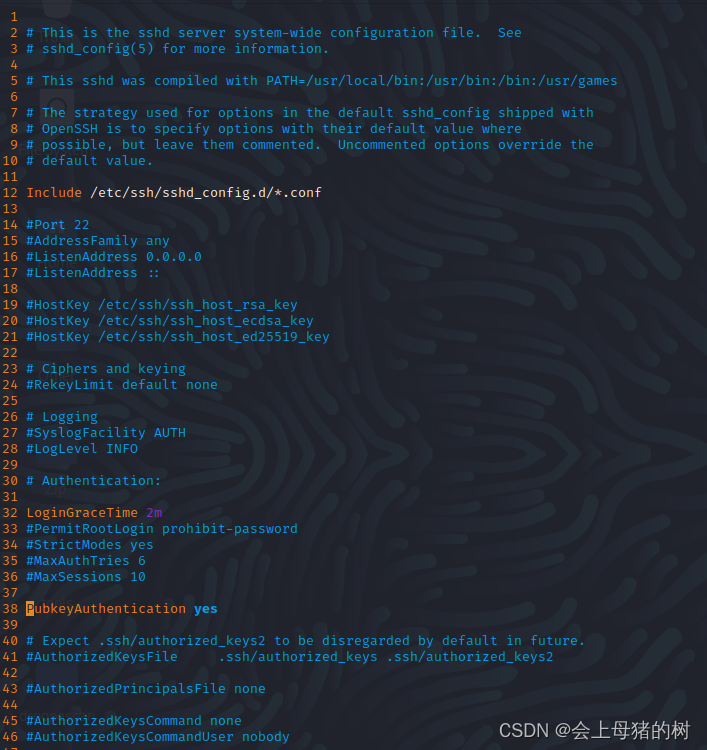
3.启动
#启动ssh
systemctl start ssh
#加入到开机启动
systemctl enable ssh
四、配置静态IP地址
1.vim /etc/network/interfaces
#之前的auto和iface要注释掉
#配置eth0使用静态地址
auto eth0
#配置eth0的固定IP地址
iface eth0 inet static
address 192.168.1.100
netmask 255.255.255.0
#配置网关
gateway 192.168.1.254
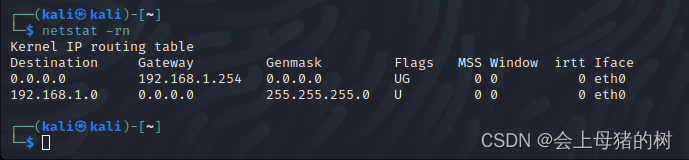
这是我vmnet8的网关
┌──(kali㉿kali)-[~]
└─$ netstat -rn
Kernel IP routing table
Destination Gateway Genmask Flags MSS Window irtt Iface
0.0.0.0 192.168.1.254 0.0.0.0 UG 0 0 0 eth0
192.168.1.0 0.0.0.0 255.255.255.0 U 0 0 0 eth0

2.重启kali网络服务,配置临时IP地址
#输入:
systemctl stop NetworkManager
systemctl restart networking
注:关闭NetworkManager服务,该服务是网络服务的图形管理工具,该服务会自动接管networking服务,有可能造成重启networking服务时配置不生效的问题。
再次重启网络服务:systemctl restart networking,不行就执行两次
查看IP:
┌──(kali㉿kali)-[~]
└─$ ip add
1: lo: <LOOPBACK,UP,LOWER_UP> mtu 65536 qdisc noqueue state UNKNOWN group default qlen 1000
link/loopback 00:00:00:00:00:00 brd 00:00:00:00:00:00
inet 127.0.0.1/8 scope host lo
valid_lft forever preferred_lft forever
inet6 ::1/128 scope host
valid_lft forever preferred_lft forever
2: eth0: <BROADCAST,MULTICAST,UP,LOWER_UP> mtu 1500 qdisc fq_codel state UP group default qlen 1000
link/ether 00:0c:29:68:0c:ba brd ff:ff:ff:ff:ff:ff
inet 192.168.1.100/24 brd 192.168.1.255 scope global eth0
valid_lft forever preferred_lft forever
#扩展:vim使用技巧
#编程的时候需要进行多行注释:
1、注释:ctrl+v 进入列编辑模式
2、在行首,向上或向下移动光标,选中要注释的行
3、然后按大写的l
4、再插入注释符,比如“#”
5、再按Esc,就会全部注释了
#修改配置文件时,需要删除多行注释:
1、按ctrl+v进入列编辑模式;
2、向上或向下移动光标,选中删除的部分;
3、然后按d,就会删除注释符号。
4、shift + d 删除后面的所有内容,再按a光标向后移动一格
#查看常见服务目录:ls /etc/init.d/
#在Xshell中安装传送文件的软件包:
在root模式下输入:
\#apt install lrzsz
\#rz //传送文件到kali
\#sz //将kali文件发送到本机





















 259
259











 被折叠的 条评论
为什么被折叠?
被折叠的 条评论
为什么被折叠?








